Dynamics 플러그인
Dynamics 플러그인
DeEsser
DeEsser는 주로 보컬 사운드에서 과도한 치찰음을 줄이는 특수한 종류의 컴프레서입니다.
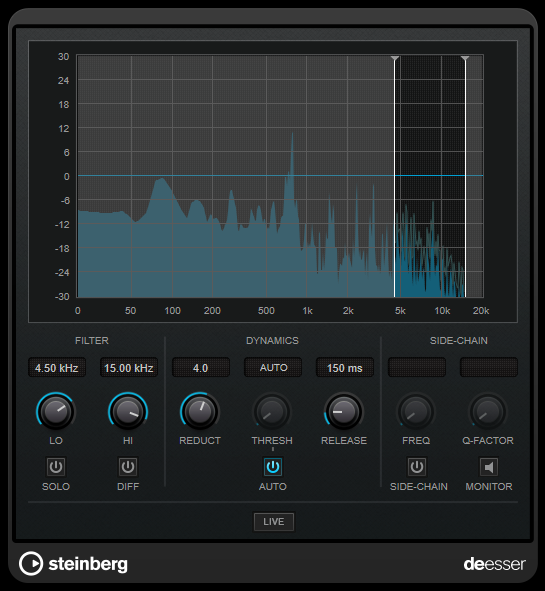
예를 들어 근접 마이크 배치 및 이퀄라이제이션으로 인해 전체적인 사운드는 적절하지만 원치 않는 치찰음이 발생하는 경우에 사용할 수 있습니다.
보이스를 녹음할 때 신호 체인에서 DeEsser의 위치는 일반적으로 마이크 프리 앰프와 컴프레서/리미터 사이입니다. 이것은 컴프레서/리미터가 전체 신호 다이나믹스를 불필요하게 제한하는 것을 방지합니다.
디스플레이
입력 신호의 스펙트럼을 표시합니다.
-
주파수 대역을 조정하려면 경계선을 드래그하거나 대역 중앙을 클릭하여 드래그합니다.
-
주파수 대역의 폭을 변경하려면 [Shift]를 누른 상태에서 왼쪽 또는 오른쪽으로 드래그합니다.
FILTER
- LO/HI
-
주파수 대역의 왼쪽 및 오른쪽 경계를 설정합니다. 주파수는 Hz 또는 음표 값으로 설정할 수 있습니다. 음표 값을 입력하면 그에 따라 주파수가 자동으로 Hz로 표시됩니다. 예를 들어 음표 값 A3은 주파수를 440Hz로 설정합니다. 음표 값을 입력할 때 센트 오프셋도 입력할 수 있습니다. 예를 들어 “A5 -23” 또는 “C4 +49”를 입력합니다. 음표 값을 입력할 때 센트 오프셋도 입력할 수 있습니다. 예를 들어 “A5 -23” 또는 “C4 +49”를 입력합니다.
| 음표와 센트 오프셋 사이에 공백을 입력해야 합니다. 이 경우에만 센트 오프셋이 반영됩니다. |
- SOLO
-
주파수 대역을 솔로화합니다. 이렇게 하면 해당 대역의 적절한 위치와 폭을 찾는 데 도움이 됩니다.
- DIFF
-
DeEsser가 신호에서 제거한 것을 재생합니다. 예를 들어 날카로운 s 사운드만 제거되도록 주파수 대역, 임계값, 감소 파라미터를 조정하는 데 도움이 됩니다.
DYNAMICS
- REDUCT
-
디에싱 이펙트의 강도를 제어합니다.
- THRESH(-50~0dB)
-
[Auto] 옵션이 비활성화된 경우 이 컨트롤을 사용하여 플러그인이 치찰음을 줄이기 시작하는 수신 신호 레벨에 대한 임계값을 설정할 수 있습니다.
- RELEASE(1~1,000ms)
-
신호가 임계값 아래로 떨어질 때 디에싱 이펙트가 0으로 돌아오는 시간을 설정합니다.
- AUTO
-
입력 신호와 관계없이 최적의 임계값 설정을 자동으로 지속적으로 설정합니다. [Auto] 옵션은 낮은 수준의 신호(피크 레벨이 -30dB 미만)에서는 작동하지 않습니다. 이러한 파일에서 치찰음을 줄이려면 임계값을 수동으로 설정하십시오.
SIDE-CHAIN
- FREQ(25Hz~20kHz)
-
[Side-Chain]이 활성화된 경우 필터의 주파수를 설정합니다. 주파수는 Hz 또는 음표 값으로 설정할 수 있습니다. 음표 값을 입력하면 그에 따라 주파수가 자동으로 Hz로 표시됩니다. 예를 들어 음표 값 A3은 주파수를 440Hz로 설정합니다. 음표 값을 입력할 때 센트 오프셋도 입력할 수 있습니다. 예를 들어 “A5 -23” 또는 “C4 +49”를 입력합니다. 음표 값을 입력할 때 센트 오프셋도 입력할 수 있습니다. 예를 들어 “A5 -23” 또는 “C4 +49”를 입력합니다.
| 음표와 센트 오프셋 사이에 공백을 입력해야 합니다. 이 경우에만 센트 오프셋이 반영됩니다. |
- SIDE-CHAIN
-
내부 사이드 체인 필터를 활성화합니다. 이제 필터 파라미터에 따라 입력 신호를 형성할 수 있습니다. 내부 사이드 체인은 게이트 작동 방식을 조정하는 데 유용할 수 있습니다.
- Q-FACTOR
-
[Side-Chain]이 활성화된 경우 필터의 공명 또는 폭을 설정합니다.
- MONITOR
-
필터링된 신호를 모니터링할 수 있습니다.
- LIVE
-
이 버튼이 활성화되면 이펙트의 미리보기 기능이 비활성화됩니다. 미리보기는 더 정확한 처리를 생성하지만 대신에 특정 지연 시간이 추가됩니다. [Live] 모드가 활성화되면 지연 시간이 없어 라이브 처리에 더 적합합니다.
신호 체인의 DeEsser 배치
보이스를 녹음할 때 신호 체인에서 DeEsser의 위치는 일반적으로 마이크 프리 앰프와 컴프레서/리미터 사이입니다. 이것은 컴프레서/리미터가 전체 신호 다이나믹스를 불필요하게 제한하는 것을 방지합니다.
EnvelopeShaper
EnvelopeShaper를 사용하여 오디오 자료의 어택 및 릴리스 단계의 게인을 감쇠하거나 증폭할 수 있습니다.
노브를 사용하거나 그래픽 디스플레이의 브레이크포인트를 드래그하여 파라미터 값을 변경할 수 있습니다. 게인을 높일 때 레벨에 주의하고, 필요한 경우 클리핑을 방지하기 위해 출력 레벨을 줄이십시오.
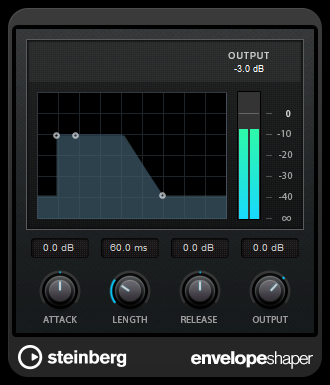
- ATTACK(-20~20dB)
-
신호의 어택 단계 게인을 설정합니다.
- LENGTH(5~200ms)
-
어택 단계의 길이를 설정합니다.
- RELEASE
-
신호의 릴리스 단계 게인을 설정합니다.
- OUTPUT
-
출력 레벨을 설정합니다.
Maximizer
Maximizer는 클리핑의 위험 없이 오디오 자료의 라우드니스를 높입니다. 플러그인은 서로 다른 알고리즘과 파라미터를 제공하는 [Classic]과 [Modern] 등 두 가지 모드를 제공합니다.
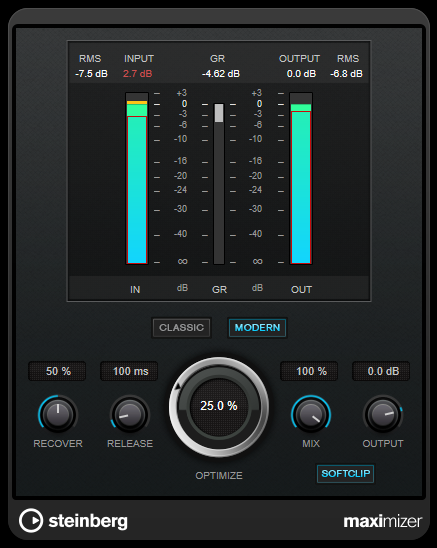
- CLASSIC
-
[Classic] 모드는 이 플러그인의 이전 버전에 있는 클래식 알고리즘을 제공합니다. 이 모드는 모든 스타일의 음악에 적합합니다.
- MODERN
-
[Modern] 모드에서 알고리즘은 [Classic] 모드보다 더 큰 라우드니스를 허용합니다. 이 모드는 특히 큰 볼륨이 필요한 음악에 적합합니다.
[Modern] 모드는 릴리스 단계를 제어하기 위한 추가 설정도 제공합니다.-
[Release]는 전체적인 릴리스 타임을 설정합니다.
-
[Recover]를 사용하면 릴리스 단계 시작 시에 더 빠른 신호 복구가 가능합니다.
-
- OPTIMIZE
-
신호의 라우드니스를 결정합니다.
- MIX
-
드라이 신호와 웨트 신호 사이의 레벨 밸런스를 설정합니다.
- OUTPUT
-
최대 출력 레벨을 설정합니다.
- SOFT CLIP
-
이 버튼이 활성화되면 Maximizer는 신호를 부드럽게 제한하거나 클리핑하기 시작합니다. 동시에 하모닉이 생성되어 오디오 자료에 진공관 앰프와 같은 따뜻한 특성을 추가합니다.
MultibandCompressor
MultibandCompressor를 사용하면 신호를 네 개의 주파수 대역으로 분할할 수 있습니다. 각 대역에 대한 레벨, 대역 폭, 컴프레서 특성을 지정할 수 있습니다.
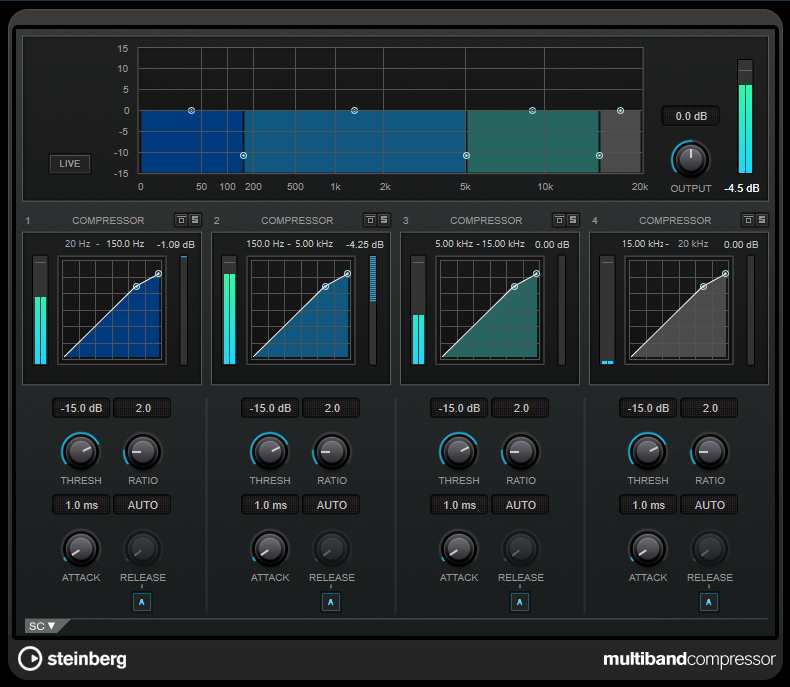
| 압축으로 인해 발생하는 출력 게인의 손실을 보정하기 위해 MultibandCompressor는 자동 메이크업 게인을 사용합니다. 사이드 체인 섹션에서 주파수 대역에 대해 사이드 체인이 활성화된 경우 이 대역에 대한 자동 메이크업 게인이 비활성화됩니다. |
주파수 대역 편집기
패널 상단의 주파수 대역 편집기는 주파수 대역의 폭과 압축 후의 레벨을 설정하는 곳입니다. 왼쪽의 세로 값 스케일은 각 주파수 대역의 게인 레벨을 보여줍니다. 가로 스케일은 사용 가능한 주파수 범위를 보여줍니다.
-
다른 주파수 대역의 주파수 범위를 정의하려면 각 주파수 대역의 측면에 있는 핸들을 사용하십시오.
-
압축 후 주파수 대역의 게인을 ±15dB씩 감쇠하거나 증폭하려면 각 주파수 대역 상단에 있는 핸들을 사용하십시오.
- LIVE
-
이 버튼이 활성화되면 이펙트의 미리보기 기능이 비활성화됩니다. 미리보기는 더 정확한 처리를 생성하지만 대신에 특정 지연 시간이 추가됩니다. [Live] 모드가 활성화되면 지연 시간이 없어 라이브 처리에 더 적합합니다.
- 주파수 대역 건너뛰기
-
주파수 대역을 건너뛰려면 각 섹션에서 [Band] 버튼(
 )을 활성화합니다.
)을 활성화합니다.
- 주파수 대역 솔로화
-
주파수 대역을 솔로화하려면 각 섹션에서 [S] 버튼을 활성화합니다. 한 번에 하나의 주파수 대역만 솔로화할 수 있습니다.
- OUTPUT(-24~24dB)
-
출력 레벨을 설정합니다.
[COMPRESSOR] 섹션
브레이크포인트를 이동하거나 해당 노브를 사용하여 [Threshold] 및 [Ratio]를 지정할 수 있습니다. 임계값은 선이 직선으로 된 대각선에서 벗어나는 첫 번째 브레이크포인트로 표시됩니다.
- THRESH(-60~0dB)
-
컴프레서의 효과가 나타나기 시작하는 레벨을 결정합니다. 설정된 임계값 이상의 신호 레벨만 처리됩니다.
- RATIO
-
설정된 임계값을 초과하는 신호에 적용되는 게인 감소량을 설정합니다. 3:1의 비율은 입력 레벨이 3dB 증가할 때마다 출력 레벨이 1dB 증가함을 의미합니다.
- ATTACK(0.1~100ms)
-
컴프레서가 설정된 임계값 이상의 신호에 응답하는 속도를 결정합니다. 어택 타임이 길면 신호의 초기 부분이 처리되지 않은 상태로 더 많이 전달됩니다.
- RELEASE(10~1,000ms 또는 [AUTO] 모드)
-
신호가 임계값 아래로 떨어질 때 게인이 원래 레벨로 돌아오는 시간을 설정합니다. [Auto Release]가 활성화되면 플러그인이 오디오 자료에 가장 적합한 릴리스 설정을 자동으로 찾습니다.
SC(사이드 체인 섹션)
사이드 체인 섹션을 열려면 플러그인 창의 왼쪽 하단에 있는 [SC] 버튼을 클릭합니다.
중요
대역에 사이드 체인 기능을 사용하려면 플러그인에 대해 전반적으로 사이드 체인을 활성화해야 합니다.
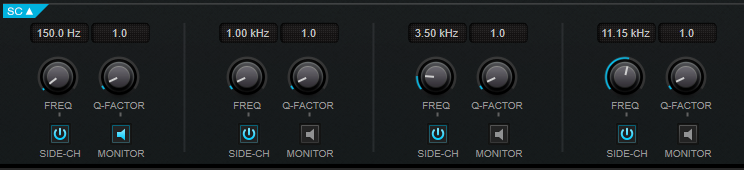
- SIDE-CH
-
내부 사이드 체인 필터를 활성화합니다. 그런 다음 사이드 체인 신호는 필터 파라미터에 따라 형성될 수 있습니다.
- FREQ
-
[Side-Chain]이 활성화된 경우 사이드 체인 필터의 주파수를 설정합니다.
- Q-FACTOR
-
[Side-Chain]이 활성화된 경우 필터의 공명 또는 폭을 설정합니다.
- MONITOR
-
필터링된 신호를 모니터링할 수 있습니다.
MultibandEnvelopeShaper
MultibandEnvelopeShaper를 사용하면 신호를 네 개의 주파수 대역으로 분할할 수 있습니다. 각 대역에 대해 오디오 자료의 어택 및 릴리스 단계의 게인을 감쇠하거나 증폭할 수 있습니다.
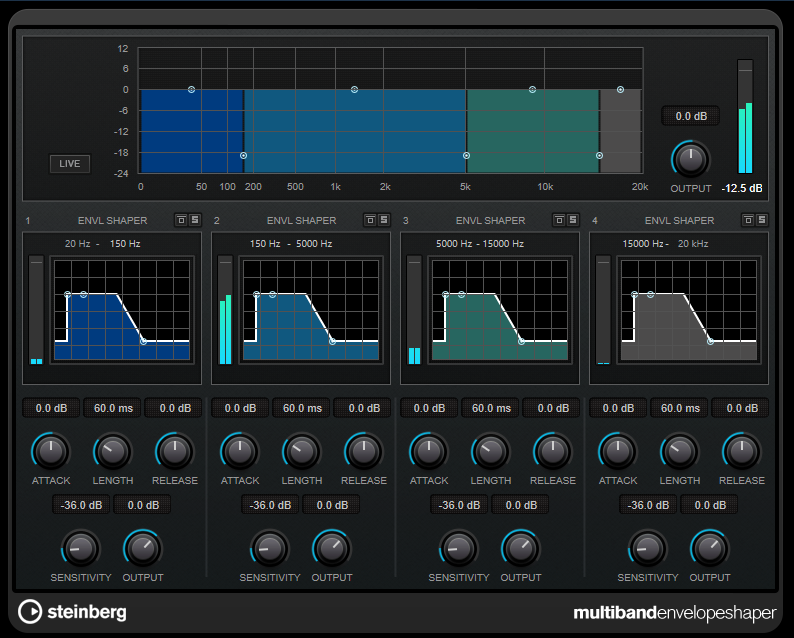
주파수 대역 편집기
패널 상단의 주파수 대역 편집기는 주파수 대역의 폭과 레벨을 설정하는 곳입니다. 왼쪽의 세로 값 스케일은 각 주파수 대역의 게인 레벨을 보여줍니다. 가로 스케일은 사용 가능한 주파수 범위를 보여줍니다.
-
다른 주파수 대역의 주파수 범위를 정의하려면 각 주파수 대역의 측면에 있는 핸들을 사용하십시오.
-
주파수 대역의 게인을 감쇠하거나 증폭하려면 각 주파수 대역 상단에 있는 핸들을 사용하십시오.
- LIVE
-
이 버튼이 활성화되면 이펙트의 미리보기 기능이 비활성화됩니다. 미리보기는 더 정확한 처리를 생성하지만 대신에 특정 지연 시간이 추가됩니다. [Live] 모드가 활성화되면 지연 시간이 없어 라이브 처리에 더 적합합니다.
- 주파수 대역 건너뛰기
-
주파수 대역을 건너뛰려면 각 섹션에서 [Band] 버튼(
 )을 활성화합니다.
)을 활성화합니다.
- 주파수 대역 솔로화
-
주파수 대역을 솔로화하려면 각 섹션에서 [S] 버튼을 활성화합니다. 한 번에 하나의 주파수 대역만 솔로화할 수 있습니다.
- OUTPUT(-24~24dB)
-
출력 레벨을 설정합니다.
셰이퍼 섹션
브레이크포인트를 이동하거나 해당 노브를 사용하여 [Attack], [Length], [Release]를 지정할 수 있습니다. 게인을 높일 때 레벨에 주의하십시오. 클리핑을 방지하기 위해 출력 레벨을 줄일 수 있습니다.
- ATTACK(-20~20dB)
-
신호의 어택 단계 게인을 설정합니다.
- LENGTH(5~200ms)
-
어택 단계의 길이를 설정합니다.
- RELEASE
-
신호의 릴리스 단계 게인을 설정합니다.
- SENSITIVITY(-40~-10dB)
-
감지 감도를 설정합니다.
- OUTPUT
-
출력 레벨을 설정합니다.
Tube Compressor
튜브 시뮬레이션이 통합된 이 다목적 컴프레서를 사용하면 부드럽고 따뜻한 컴프레션 이펙트를 얻을 수 있습니다.
VU 미터는 게인 감소량을 표시합니다. Tube Compressor에는 트리거 신호를 필터링할 수 있는 내부 사이드 체인 섹션이 있습니다.

- VU 미터
-
게인 감소량을 표시합니다.
- [IN/OUT] 미터
-
사용 가능한 모든 입력 및 출력 채널의 최고 피크를 표시합니다.
- INPUT
-
압축량을 결정합니다. 입력 게인이 높을수록 더 많은 압축이 적용됩니다.
- DRIVE(1.0~6.0dB)
-
튜브 새처레이션의 양을 제어합니다.
- OUTPUT(-12~12dB)
-
출력 게인을 설정합니다.
- CHARACTER
-
베이스를 타이트하게 유지하고, 저주파의 경우 튜브 새처레이션을 감소시켜 어택을 유지하며, 고주파의 경우 하모닉을 추가하여 음의 밝기를 추가합니다.
- ATTACK(0.1~100ms)
-
컴프레서가 응답하는 속도를 결정합니다. 어택 타임이 길면 신호의 초기 부분이 처리되지 않은 상태로 더 많이 전달됩니다.
- RELEASE(10~1,000ms 또는 [Auto] 모드)
-
게인이 원래 레벨로 돌아가는 시간을 설정합니다. [Auto Release]가 활성화되면 플러그인이 오디오 자료에 가장 적합한 릴리스 설정을 자동으로 찾습니다.
- MIX
-
드라이 신호와 웨트 신호 간의 혼합을 조정하여 입력 신호의 과도 상태를 유지합니다.
- RATIO
-
낮은 비율값과 높은 비율값을 전환합니다.
- SC(Side-Chain)
-
내부 사이드 체인 필터를 활성화합니다. 그런 다음 입력 신호는 필터 파라미터에 따라 형성될 수 있습니다. 내부 사이드 체인은 게이트 작동 방식을 조정하는 데 유용할 수 있습니다.
사이드 체인 섹션
- FILTER TYPE (Low-Pass/Band-Pass/High-Pass)
-
[Side-Chain]이 활성화되면 이 버튼을 사용하여 필터 종류를 저대역 통과, 대역 통과, 고대역 통과로 설정할 수 있습니다.
- Center(50~20,000Hz)
-
[Side-Chain]이 활성화된 경우 필터의 중심 주파수를 설정합니다.
- Q-FACTOR
-
[Side-Chain]이 활성화된 경우 필터의 공명 또는 폭을 설정합니다.
- MONITOR
-
필터링된 신호를 모니터링할 수 있습니다.
VintageCompressor
VintageCompressor는 빈티지 컴프레서를 모델로 합니다.
이 컴프레서는 [Input]과 [Output] 게인, [Attack], [Release]에 대한 개별적인 컨트롤을 제공합니다.
또한 신호의 어택 단계를 유지하는 [Punch] 모드와 프로그램에 따른 [Auto Release] 기능이 있습니다.

- VU 미터
-
게인 감소량을 표시합니다.
- [IN/OUT] 미터
-
사용 가능한 모든 입력 및 출력 채널의 최고 피크를 표시합니다.
- INPUT
-
압축량을 결정합니다. 입력 게인이 높을수록 더 많은 압축이 적용됩니다.
- ATTACK(0.1~100ms)
-
컴프레서가 응답하는 속도를 결정합니다. 어택 타임이 길면 신호의 초기 부분이 처리되지 않은 상태로 더 많이 전달됩니다.
- [PUNCH] 버튼
-
이것이 활성화되면 신호의 초기 어택 단계가 유지되어 짧은 어택 설정으로도 오디오 자료의 원래 펀치를 유지합니다.
- RELEASE(10~1,000ms 또는 [AUTO] 모드)
-
게인이 원래 레벨로 돌아가는 시간을 설정합니다. [Auto] 버튼이 활성화되면 플러그인이 오디오 자료에 가장 적합한 릴리스 설정을 자동으로 찾습니다.
- MIX
-
드라이 신호와 웨트 신호 간의 혼합을 조정하여 입력 신호의 과도 상태를 유지합니다.
- OUTPUT(-48~24dB)
-
출력 게인을 설정합니다.